Hướng dẫn tắt âm thanh trên Tab trình duyệt Chrome, Cốc Cốc, Firefox
Nội dung bài viết
Trong quá trình lướt web, người dùng thường xuyên gặp phải các quảng cáo phát âm thanh gây khó chịu. Thay vì phải tắt từng quảng cáo một và đối mặt với việc mở ra các tab mới, bài viết này từ Tripi sẽ hướng dẫn bạn cách tắt âm thanh trên các tab trình duyệt Chrome, Cốc Cốc, Firefox một cách hiệu quả.
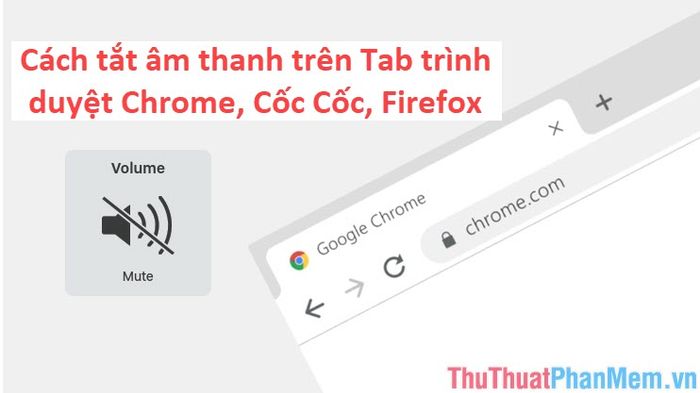
1. Trình duyệt Chrome
Trình duyệt Chrome cung cấp nhiều phương pháp linh hoạt để tắt tiếng trên Tab, phù hợp với nhu cầu đa dạng của người dùng.
Tắt tiếng thông qua quản lý Tab
Bước 1: Các bạn chọn biểu tượng hình "Khóa" trên thanh công cụ. Lúc này sẽ có một cửa sổ mới hiện lên, các bạn bạn nhấn vào phần Âm thanh và chọn Tắt tiếng.
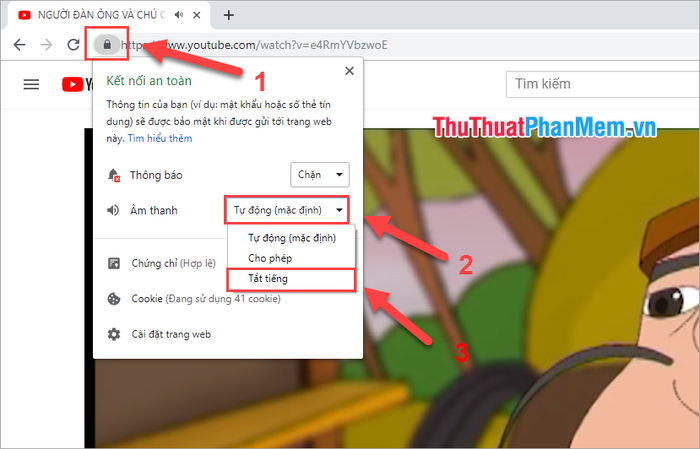
Sau khi tắt tiếng trên Tab, sẽ có biểu tượng Loa gạch chéo trên thanh Tab. Để bật lại tiếng thì các bạn lập lại những bước trên và chọn Cho phép.
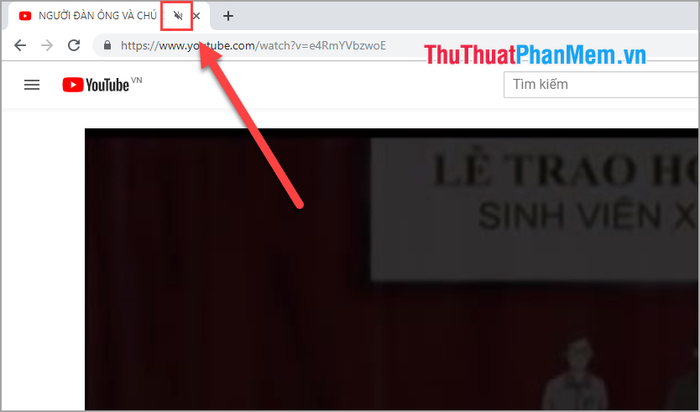
Tắt tiếng bằng tùy chọn Tab
Bước 1: Các bạn Click chuột phải vào Tab mà các bạn muốn tắt tiếng, lúc này sẽ xuất hiện rất nhiều lựa chọn cho các bạn. Các bạn chọn Tắt tiếng trang web.
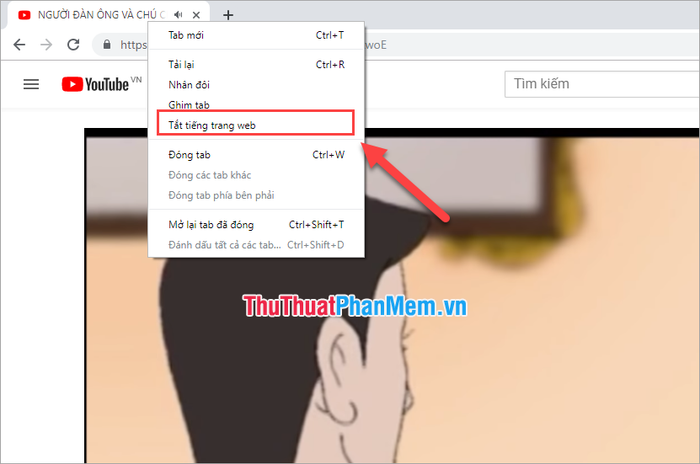
Bước 2: Sau đó biểu tượng Loa trên thanh Tab được đổi thành Loa gạch chéo.
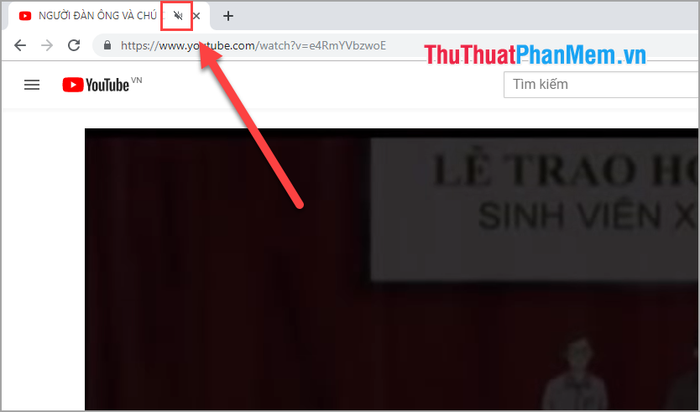
Tắt tiếng những trang Web chỉ định
Đối với cách này, Chrome sẽ tự động tắt tiếng khi bạn truy cập những trang Web này.
Bước 1: Truy cập đường dẫn chrome://settings/content/sound để thiết lập tắt tiếng trên các trang web cụ thể.
Tại mục Tắt tiếng, chọn Thêm để bắt đầu thiết lập các trang web bạn muốn tắt âm thanh.
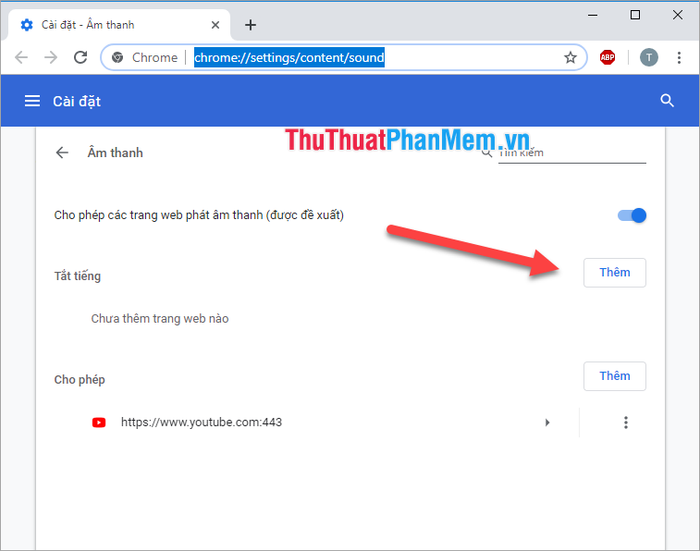
Bước 2: Nhập địa chỉ các trang web bạn muốn tắt tiếng và nhấn Thêm để hoàn tất quá trình thiết lập.
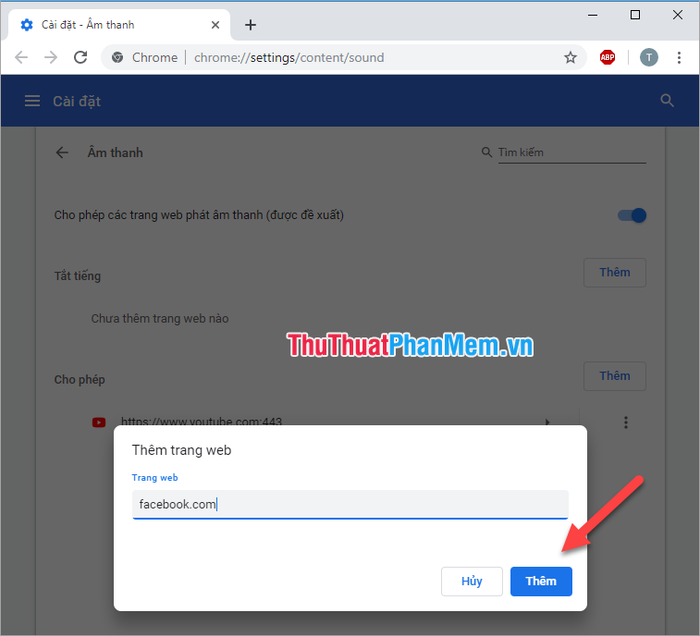
Sau khi thêm, các trang web được chọn sẽ tự động tắt tiếng mỗi khi bạn truy cập, mang lại trải nghiệm lướt web yên tĩnh và thoải mái hơn.
2. Trình duyệt Cốc Cốc
Cốc Cốc, với nền tảng Chromium tương tự Chrome, cung cấp đầy đủ tính năng tắt tiếng trên Tab một cách dễ dàng và hiệu quả.
Tắt tiếng thông qua quản lý Tab
Nhấn vào biểu tượng "Khóa" trên thanh công cụ, chọn mục Âm thanh và bấm Tắt tiếng để hoàn tất.
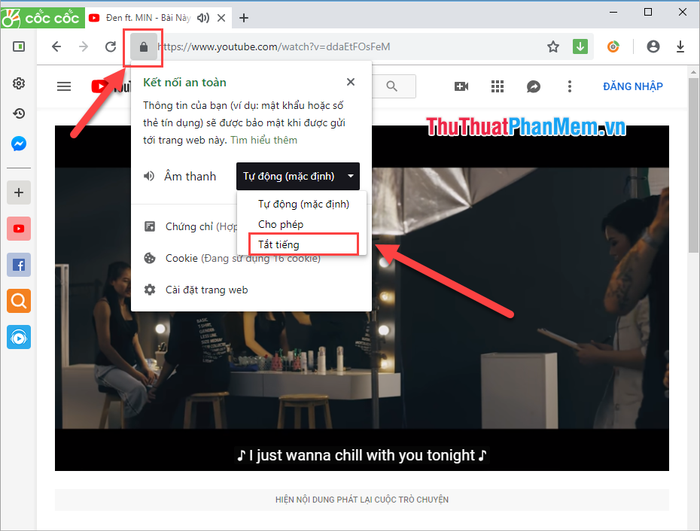
Ngay sau khi thực hiện, biểu tượng Loa gạch chéo sẽ xuất hiện trên thanh Tab, báo hiệu việc tắt tiếng đã thành công. Để bật lại âm thanh, hãy lặp lại các bước trên và chọn Cho phép tại mục Âm thanh.
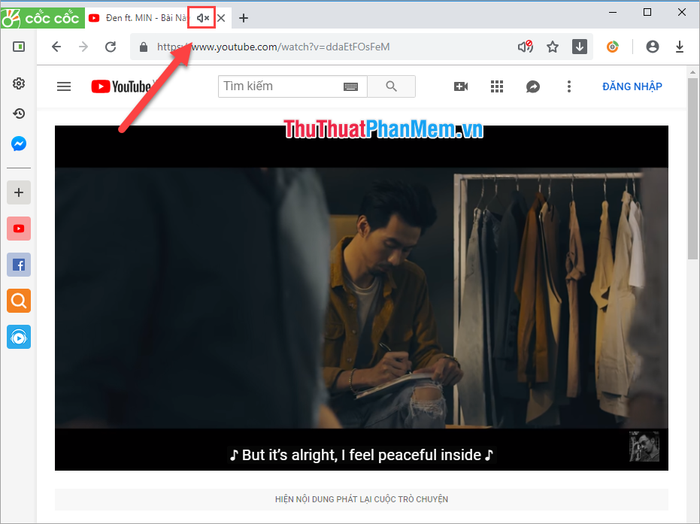
Tắt tiếng thông qua tùy chọn Tab
Bước 1: Nhấp chuột phải vào Tab cần tắt tiếng và chọn Tắt tiếng trang web.
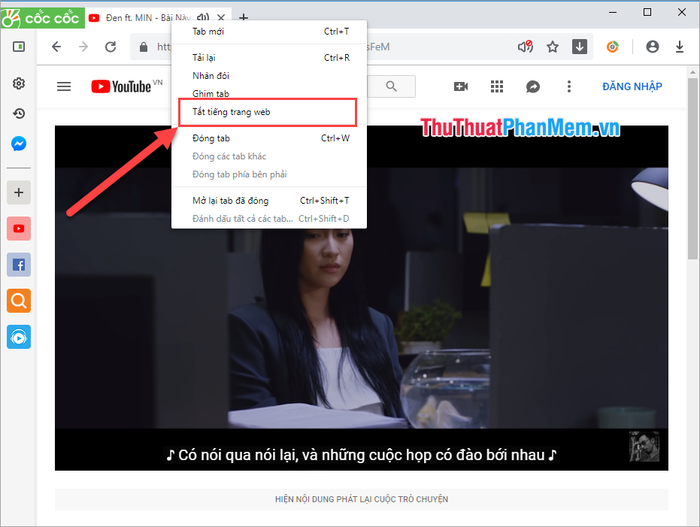
Bước 2: Biểu tượng Loa gạch chéo xuất hiện trên thanh Tab xác nhận việc tắt tiếng đã hoàn tất.
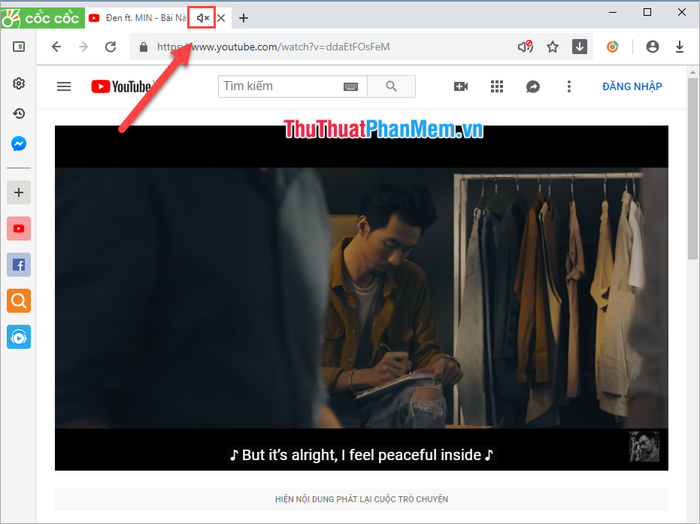
Tắt tiếng những trang web cụ thể
Để tắt tiếng các trang web mong muốn, hãy truy cập đường dẫn sau và thực hiện theo hướng dẫn.
Coccoc://settings/content/sound
Tại mục Tắt tiếng, chọn Thêm để thiết lập các trang web cần tắt âm thanh.
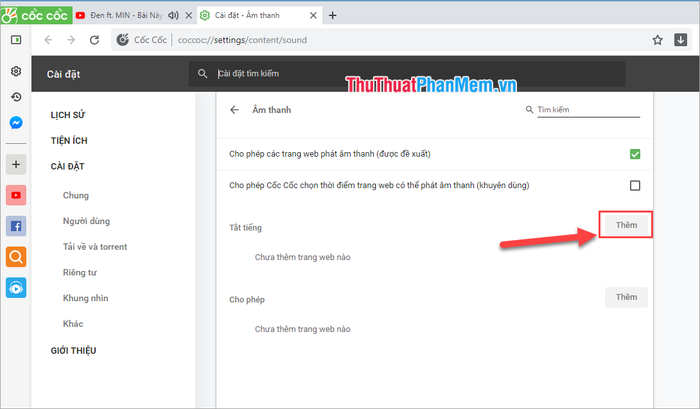
Sau đó, hãy thêm các trang web bạn muốn tắt tiếng vào danh sách và nhấn Thêm để hoàn tất.
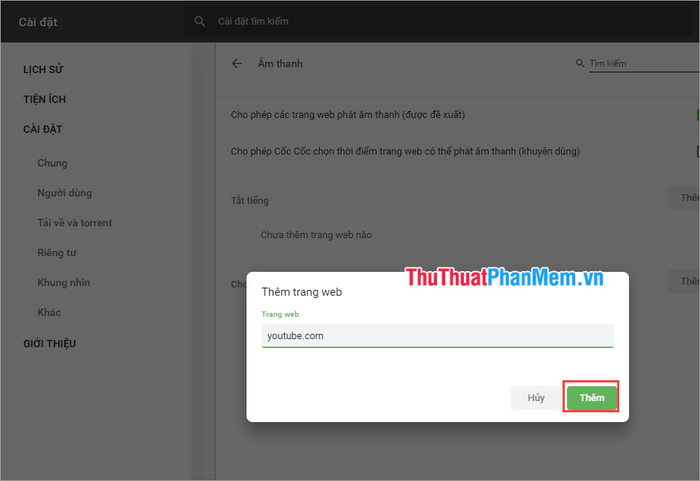
Khi truy cập những trang web này, Cốc Cốc sẽ tự động tắt tiếng, mang lại trải nghiệm yên tĩnh và tập trung hơn.
3. Trình duyệt Firefox
Firefox không cung cấp nhiều tùy chọn tắt tiếng, nhưng người dùng có thể thực hiện theo cách duy nhất sau đây:
Nhấp chuột phải vào Tab cần tắt tiếng và chọn Tắt tiếng thẻ (M) hoặc sử dụng phím tắt M để thực hiện nhanh chóng.
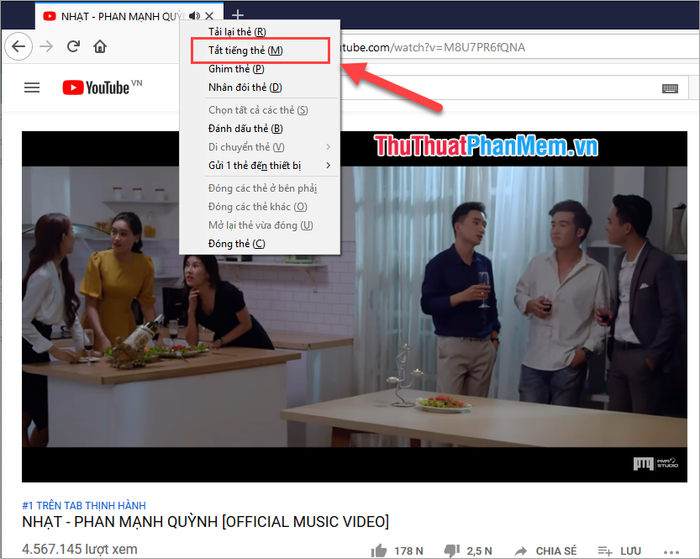
Vậy là Tripi đã chia sẻ với bạn cách tắt âm thanh trên Tab trình duyệt Chrome, Cốc Cốc, Firefox một cách hiệu quả và nhanh nhất. Chúc bạn thực hiện thành công!
Có thể bạn quan tâm

Bé bị trào ngược dạ dày cần lưu ý những thực phẩm nào nên bổ sung và những món ăn nào cần tránh để giúp giảm bớt triệu chứng?

Top 12 Quán trà chiều sang trọng và tinh tế nhất tại Hà Nội

Top 9 loại kem và mặt nạ dưỡng mắt hàng đầu xuất xứ từ Nhật Bản

Top 9 Quán Chè Được Yêu Thích Nhất TP. Đồng Xoài, Bình Phước

Những khoảnh khắc tĩnh lặng đẹp đến mê hoặc


